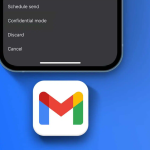Χάρη στο iCloud, η δημιουργία αντιγράφων ασφαλείας των επαφών σας iOS είναι αρκετά εύκολη. Τι γίνεται όμως αν θέλετε να αλλάξετε τη συσκευή ή να μοιραστείτε τις Επαφές με άλλες συσκευές; Αυτό είναι επίσης πολύ απλό—υπάρχουν πολλοί τρόποι εξαγωγής Επαφών iPhone από το iCloud.
Ανάλογα με τις ανάγκες σας, μπορείτε είτε να εξαγάγετε τις Επαφές σας μέσω μορφής VCard (VCF) είτε σε μορφή Excel/CSV. Σε αυτόν τον οδηγό, θα μοιραστούμε μαζί σας έναν αναλυτικό οδηγό και για τις δύο μεθόδους.
Τι είναι η vCard ή το VCF;
Το vCard ή VCF (Virtual Contact File) είναι μια τυπική μορφή αρχείου για ηλεκτρονικές επαγγελματικές κάρτες. Μπορούν να περιλαμβάνουν όνομα, διεύθυνση, αριθμό τηλεφώνου, διεύθυνση email, URL, φωτογραφίες και ηχητικά κλιπ.
Οι συσκευές iOS, οι συσκευές Android, οι Επαφές Google, οι εφαρμογές αλληλογραφίας και άλλα υποστηρίζουν το vCard ως προεπιλεγμένη μορφή. Και δείτε πώς μπορείτε να εξάγετε επαφές από το iCloud σε vCard:
Πώς να εξαγάγετε τις Επαφές iPhone από το iCloud ως VCF (vCard)
1. Εκκινήστε οποιοδήποτε πρόγραμμα περιήγησης στον υπολογιστή σας και μεταβείτε στο iCloud.
2. Στην επόμενη οθόνη, θα εμφανιστούν όλες οι Επαφές σας. Κάντε κλικ στο εικονίδιο Ρυθμίσεις στην κάτω αριστερή γωνία.
3. Στη συνέχεια, θα εμφανιστεί ένα μενού με πολλές επιλογές. Κάντε κλικ στην επιλογή Επιλογή όλων για να εξαγάγετε ολόκληρη τη λίστα επαφών σας.
4. Κάντε ξανά κλικ στο εικονίδιο Ρυθμίσεις και επιλέξτε Εξαγωγή vCard.
Το αρχείο vCard των Επαφών σας θα γίνει λήψη στο φάκελο Λήψεις στο Mac σας.
Σημείωση: Μόλις κάνετε λήψη του vCard, μπορείτε εξίσου εύκολα να εισαγάγετε τις Επαφές σας σε άλλη συσκευή ή πλατφόρμα. Αυτή η μέθοδος μπορεί επίσης να χρησιμοποιηθεί εάν προτιμάτε ένα τοπικό αντίγραφο ασφαλείας των Επαφών σας iCloud για πρόσθετη ασφάλεια.
Μετατρέψτε τις Επαφές iPhone από VCF σε μορφή Excel/CSV
Μπορεί να υπάρχουν φορές που η εφαρμογή στην οποία θέλετε να εισαγάγετε τις Επαφές σας δεν υποστηρίζει μορφοποίηση VCF. Ή ίσως θέλετε να εξαγάγετε τις επαφές σας iPhone στο Apple Numbers, το Microsoft Excel ή άλλες εναλλακτικές λύσεις του Office.
Το τελευταίο είναι ιδιαίτερα χρήσιμο όταν συναλλάσσεστε με εκατοντάδες πελάτες καθημερινά—η μορφή CSV είναι λίγο πιο αποτελεσματική. Σε τέτοια σενάρια, απαιτείται μορφοποίηση CSV.
Ωστόσο, δεν υπάρχει επίσημος τρόπος για να αντιγράψετε τις Επαφές σας από το iPhone στο Excel. Ωστόσο, υπάρχουν ορισμένες λύσεις για την παράκαμψη του ζητήματος. Θα χρειαστεί να χρησιμοποιήσετε κάποια εργαλεία τρίτων για να μετατρέψετε την vCard σε μορφή Excel.
1. Στη συνέχεια, κάντε κλικ στο Browse.
2. Επιλέξτε το αρχείο vCard που κατεβάσατε πριν από λίγα μόλις λεπτά. Κάντε κλικ στο Άνοιγμα για να ανεβάσετε το αρχείο. Τώρα, πρέπει να κάνετε κάποιες αλλαγές:
3. Κάντε κλικ στο αναπτυσσόμενο κουμπί δίπλα στην επιλογή Μορφοποίηση και επιλέξτε CSV.
4. Κάντε κλικ στο αναπτυσσόμενο κουμπί δίπλα στο Tab και επιλέξτε Comma.
5. Επιλέξτε το πλαίσιο για Προσθήκη γραμμής κεφαλίδας.
6. Κάντε κλικ στο αναπτυσσόμενο μενού δίπλα στην επιλογή Κωδικοποίηση και επιλέξτε Unicode (UTF-8) εάν δεν είναι ήδη επιλεγμένο.
Σημείωση: Μην επιλέξετε Τροποποιήσεις ή Φίλτρο.
Αφού διαμορφώσετε τέλεια τις επιλογές, πατήστε την επιλογή Μετατροπή.